win7电脑开始菜单栏中的运行命令怎么显示
有的小伙伴在使用win7电脑时,想要显示菜单栏中的运行命令,以便打开运行窗口,但是却不知道怎么进行显示,那么小编就来为大家介绍一下吧。
具体如下:
1. 第一步,点击页面左下角的开始选项。

2. 第二步,来到开始页面后,点击下图箭头所指的【控制面板】选项。
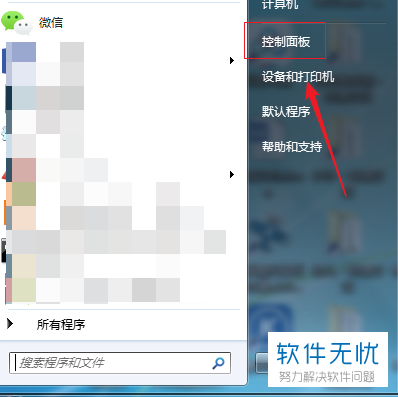
3. 第三步,在控制面板页面中,点击下图箭头所指的【任务栏和开始菜单】选项。
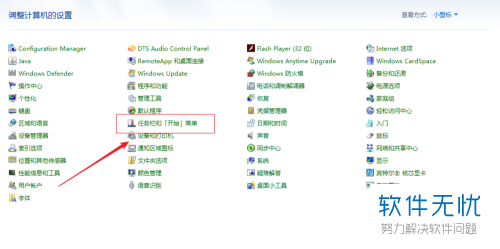
4. 第四步,我们可以看到如下图所示的窗口,点击页面顶部的【开始菜单】选项。
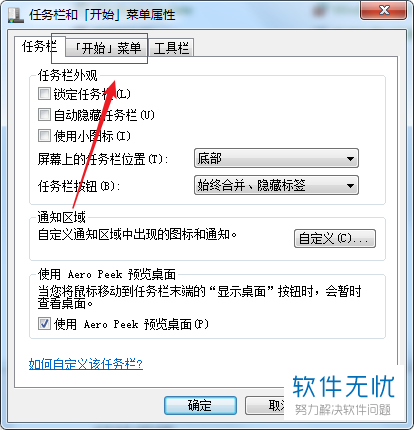
5. 第五步,来到开始菜单页面后,点击箭头所指的【自定义】选项。
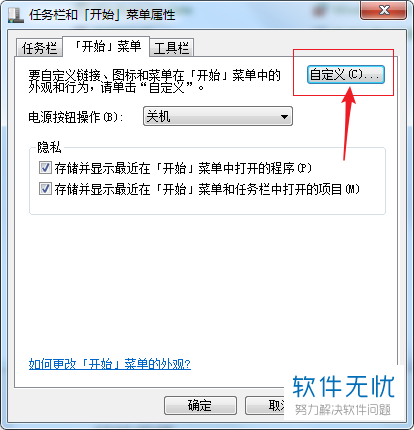
6. 第六步,在自定义页面中,我们可以看到【运行命令】前面的选项框没有勾选。
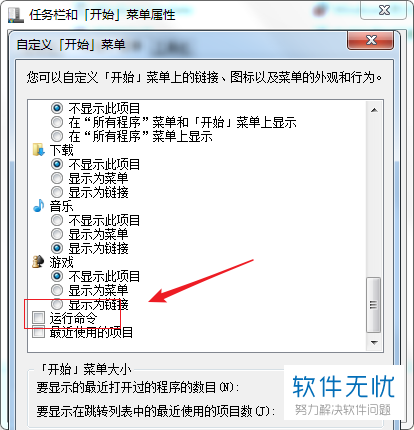
7. 第七步,勾选【运行命令】前面的选项框,接着点击页面右下角的【确定】选项。
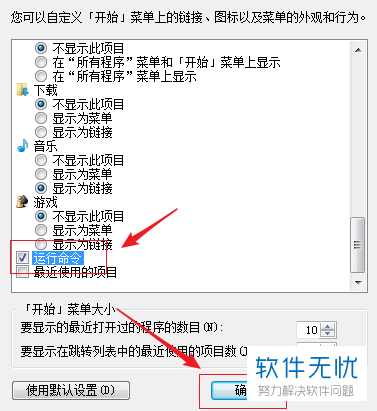
8. 第八步,点击桌面左下角的开始选项,接着我们就可以看到【运行】程序了,只要点击运行,就可以打开运行窗口了。
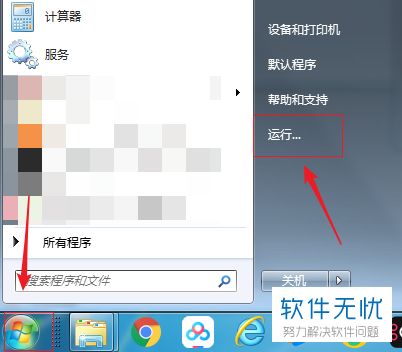
以上就是win7电脑开始菜单栏中的运行命令怎么显示的方法。
分享:
相关推荐
- 【其他】 WPSrank函数的使用方法 04-19
- 【其他】 WPS日期格式怎么转换 04-19
- 【其他】 WPS日期自动往下排怎么设置 04-19
- 【其他】 WPSExcel怎么添加选项 04-19
- 【其他】 WPSExcel表格怎么翻译 04-19
- 【其他】 WPSExcel怎么分列 04-19
- 【其他】 WPSExcel表格行间距怎么设置 04-19
- 【其他】 WPS文档怎么把图片嵌入表格 04-19
- 【其他】 WPSword怎么转换PDF 04-19
- 【其他】 WPSword文档怎么插视频 04-19
本周热门
-
iphone序列号查询官方入口在哪里 2024/04/11
-
输入手机号一键查询快递入口网址大全 2024/04/11
-
oppo云服务平台登录入口 2020/05/18
-
苹果官网序列号查询入口 2023/03/04
-
fishbowl鱼缸测试网址 2024/04/15
-
outlook邮箱怎么改密码 2024/01/02
-
光信号灯不亮是怎么回事 2024/04/15
-
华为手机主题在哪里?怎么更换 2019/04/05
本月热门
-
iphone序列号查询官方入口在哪里 2024/04/11
-
输入手机号一键查询快递入口网址大全 2024/04/11
-
oppo云服务平台登录入口 2020/05/18
-
fishbowl鱼缸测试网址 2024/04/15
-
outlook邮箱怎么改密码 2024/01/02
-
苹果官网序列号查询入口 2023/03/04
-
光信号灯不亮是怎么回事 2024/04/15
-
学信网密码是什么格式 2020/05/19
-
正负号±怎么打 2024/01/08
-
计算器上各个键的名称及功能介绍大全 2023/02/21












